1、将sql server 2005安装文件解压,会有如下文件,首先确认一下操作系蕙蝤叼翕统是32位还是64位的系统,然后选择对应目录里的安装文件;32位系统选择x86的文围泠惶底件夹,64位系统选择x64的文件夹。我的操作系统是32位,所以选择x86的文件夹。
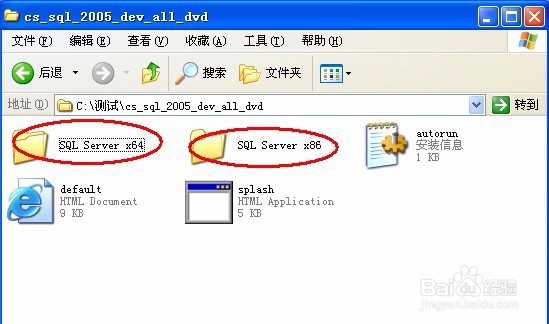
2、这里进入Servers目录

3、进入目录后看到如下文件,鼠标双击setup文件开始安装

4、勾选接受条款后,点击下一步

5、点击安装,等待安装完成

6、点击下一步
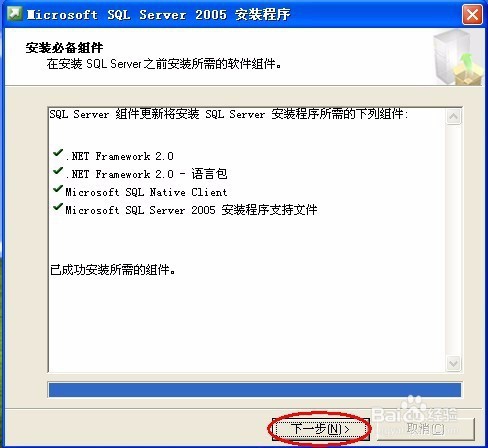
7、点击下一步
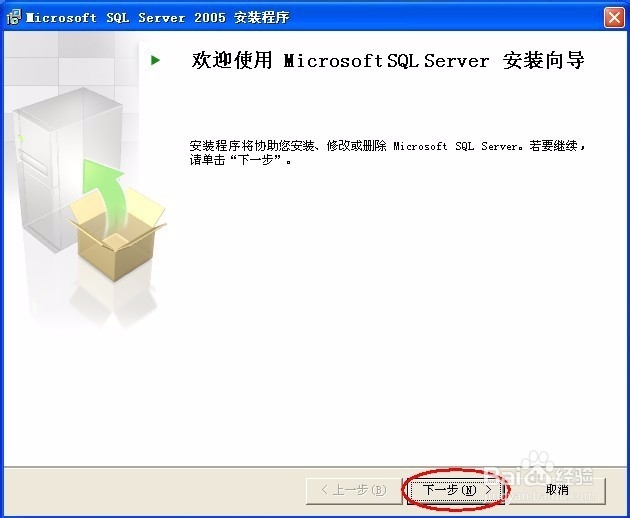
8、这里直接点击下一步,不用理会警告
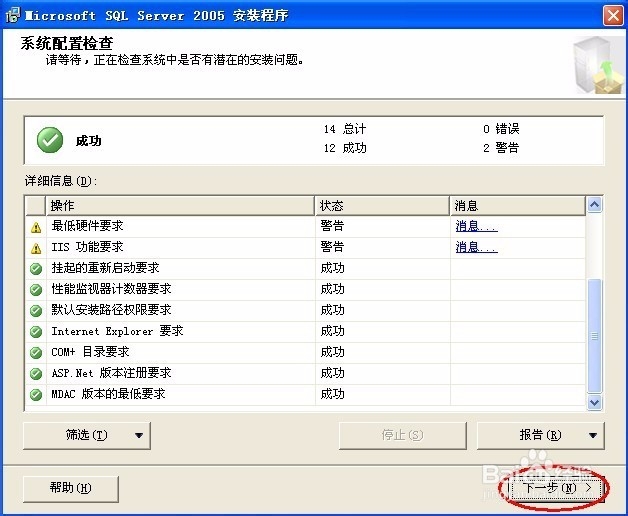
9、点击下一步

10、这里要特别注意,先勾选第一项,然后点击高级
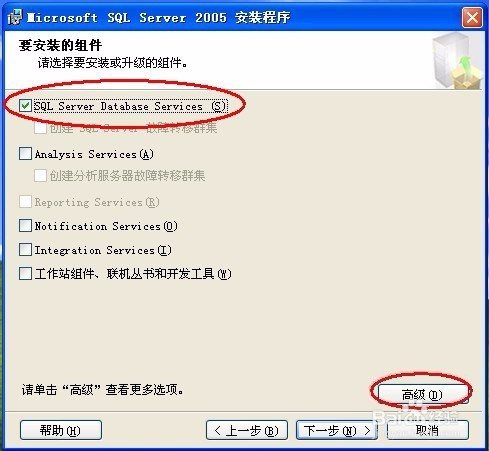
11、这里要特别注意,选择功能要和截图中一样,打叉的表示可以不选;可以点击浏览来更换软件安装在系统中的文件目录;确认功能选择无误后,点击下一步

12、这里选择默认实例,然后点击下一步

13、这里要特别注意,选择使用内置系统帐号,其他选项默认就可以了,然后点击下一步

14、这里要特别注意,选择混合模式,然后输入数据库管理员的密码,并记住这个密码,我这里输入了123456作为默认密码,然后点击下一步
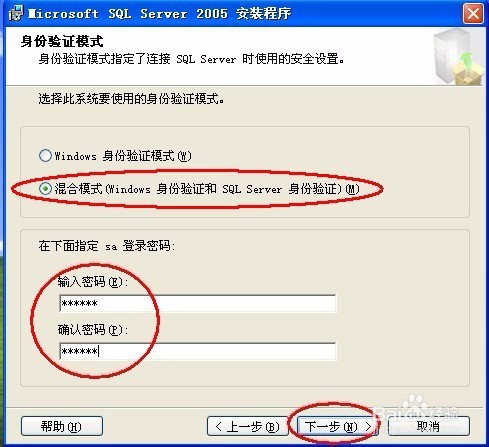
15、这里不做任何修改,直接点击下一步

16、直接点击下一步
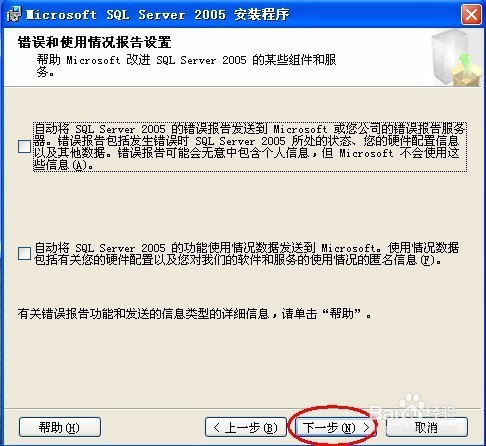
17、点击安装,正式开始安装数据库,等待安装完成

18、提示安装完毕,点击下一步,然后点击完成,大功告成!数据库到这里已经安装成功了。后面我将继续讲解如何配置数据库,让数据库允许局域网访问。

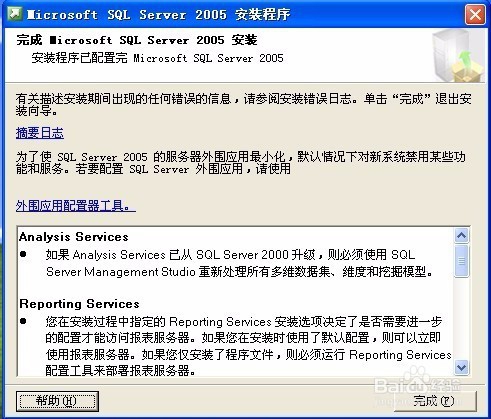
19、从这里开始讲解如何配置数据库允许网络访问
20、安装完成后可以在"开始->所有程序"菜单中找到sql server 2005,在开始菜单中打开数据库配置管理器,如下图所示的位置!

21、在sql server 2005网络配置中,开启3个协议,最后一个可以关闭,如下图所示!

22、在客户端协议中,开启3个协议,最后一个可以关闭,如下图所示!

23、打开sql server 2005 服务,找到sql server,如下图所示!
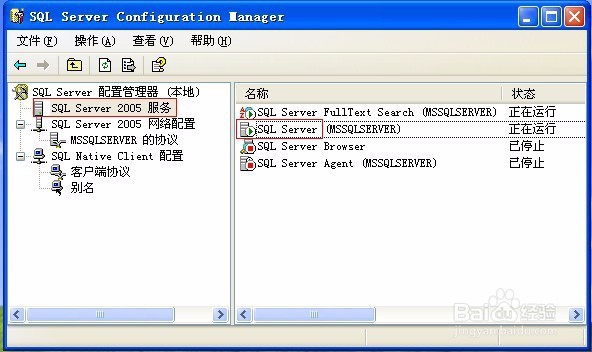
24、在sql server上点击右键,出现菜单,然后点击重新启动

25、重新启动完成后,配置已经生效了,下面进入创建数据库及数据库用户的教程
26、在"开始->所有程序->sql server 2005"菜单中找到sql server management studio,点击打开

27、直接点击连接
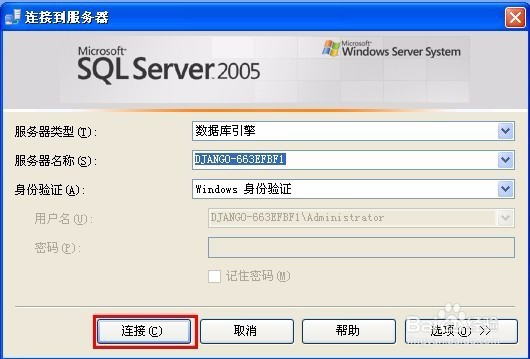
28、在数据库上点击右键,然后点击新建数据库,如下图所示!
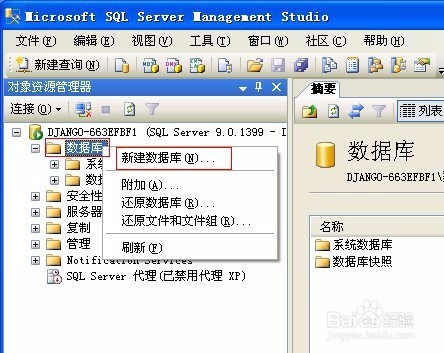
29、必须输入数据库名称(必须是英文字母,我在这里输入了member,可以选择修改首疏扌熘创建数据库的目录,也可以不改),然后点击确认,如下图所示

30、展开安全性,在登录名上点击右键,然后点击新建用户名,如下图所示
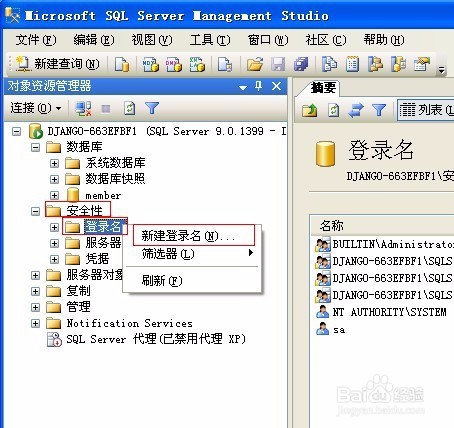
31、输入登录名(我这里输入了member),选择sql server身份验证,输入密码(我这里输入了123456),不要勾选强制实施密码策略,然后点击确定,如下图所示
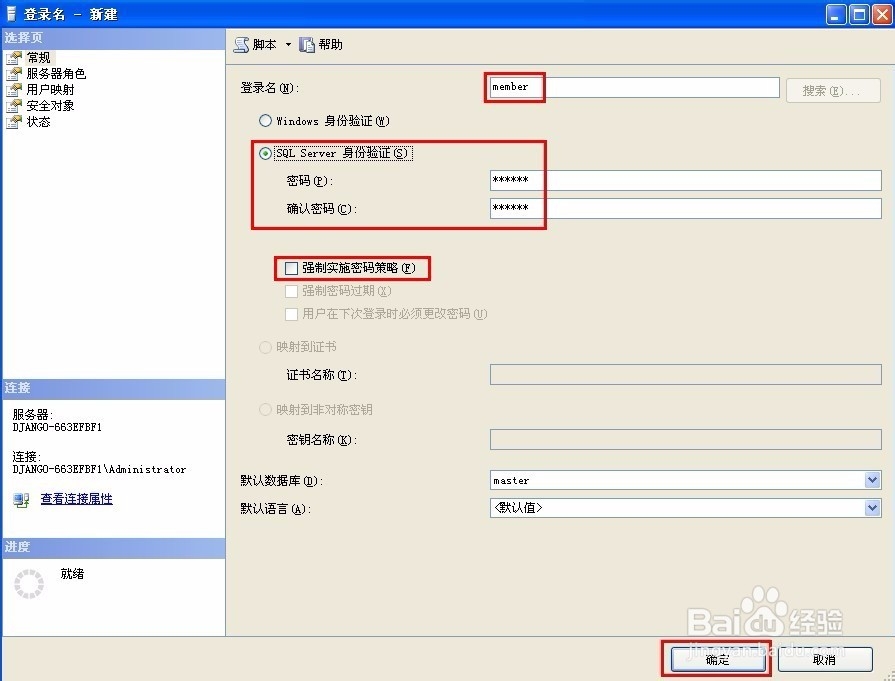
32、在登录名中找到刚创建的名称(我刚才创建了member),点击右键,然后点击属性,如下图所示

33、点击用户映射,勾选刚创建的数据库(我刚才创建的数据库名称也叫member),然后在数据库角色中勾选倒数第3个,如下图所示
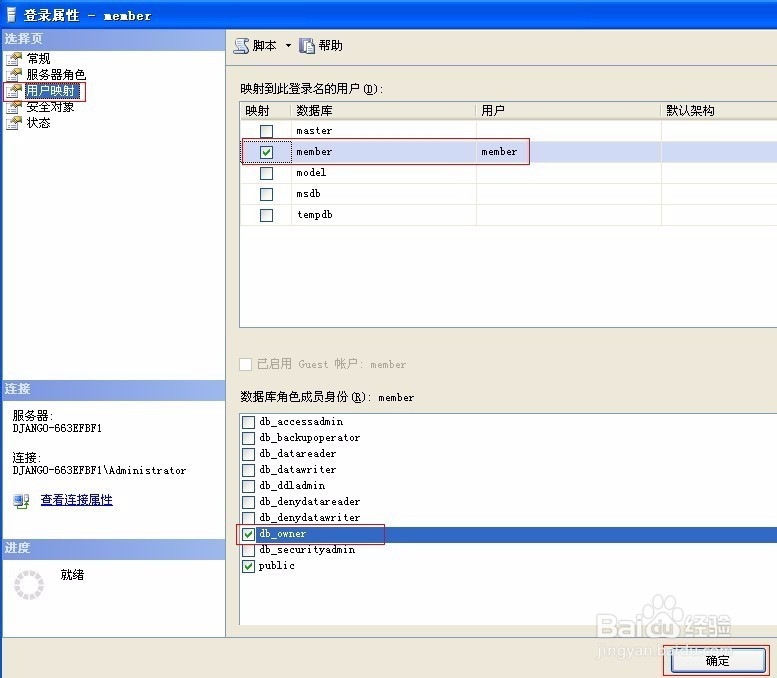
34、到这里数据库和数据库用户的创建已经完成了,可以使用刚填写的数据库名称,用户名,密码了